أشياء يجب أن تعرفها قبل استخدام صور GIF المتحركة في البريد الإلكتروني
نشرت: 2020-10-15هل تعلم أن مدى الانتباه المعتاد للبريد الإلكتروني هو 11 ثانية فقط؟ يتم إرسال واستقبال الملايين من رسائل البريد الإلكتروني كل يوم. إذا قمت بفحص صندوق الوارد الشخصي الخاص بك ، فستجد مئات من رسائل البريد الإلكتروني تتدفق لجذب انتباهك. تحدث نفس الأشياء لنهاية المشترك أيضًا.
عندما يفتح المستخدم رسائل البريد الإلكتروني الخاصة بك ، فمن المحتمل أن يقضي بعض الوقت بالفعل. إذا كنت ترغب في الحصول على إجراء منهم في هذا أقصر فترة ، يجب عليك استخدام شيء في بريدك الإلكتروني يمكن أن يغير اللعبة.
لذلك ، يعد استخدام الرسوم المتحركة في البريد الإلكتروني أحد الأمور التي يعتمدها مسوقو البريد الإلكتروني هذه الأيام. عناصر مضحكة وجذابة مثل Gif في حملات البريد الإلكتروني تحصل على نتائج مفاجئة في مثل هذه الحالات.
لذلك ، هذه المدونة ستكون ممتعة. سنوضح لك لماذا يجب عليك استخدام صور متحركة في رسائل البريد الإلكتروني وكيفية القيام بذلك بالطريقة الصحيحة. تابع القراءة.
تاريخ موجز لـ GIF وأهميتها
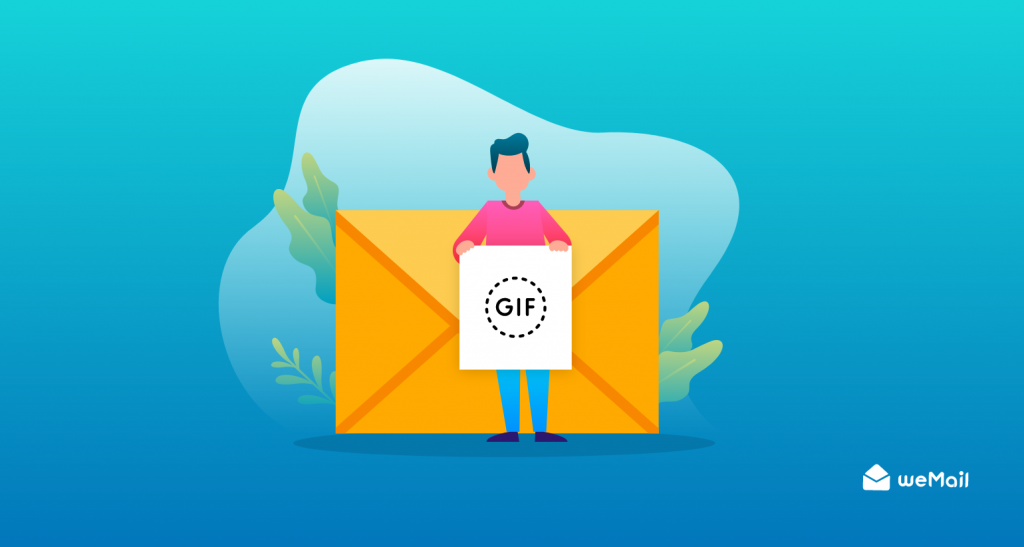
قبل أن نتوجه لمعرفة بالتفصيل لماذا يجب على المسوقين استخدام صور GIF ، دعنا أولاً نتحقق من جدولها الزمني باختصار.
يرمز GIF إلى تنسيق تبادل الرسومات ، وهو تنسيق ملف يحتوي على صور متنوعة في ملف واحد في إطارات منفصلة ، لإنشاء صور متحركة. يُعرف أيضًا باسم GIF89a.
يمكنك بسهولة العثور على GIF في أي مكان على الإنترنت. كل ما عليك فعله هو البحث السريع في Google للعثور على واحد. ليس ذلك فحسب ، بل يمكنك أيضًا إنشاء وتنزيل صور GIF الخاصة بك!
في عام 1987 ، واجه المطور Steve Wilhite وفريقه في CompuServe تحديًا جديدًا يتمثل في حفظ الذاكرة أثناء صنع جهاز كمبيوتر لعرض صورة.
كانت المساحة مشكلة رئيسية في تلك الأيام ، واحتلت الصور الملونة مساحة كبيرة. في النهاية ، وجد Wilhite أن معلمة الصورة ، جنبًا إلى جنب مع خوارزمية الضغط ، يمكنها التعامل مع المشكلة. وهذه هي الطريقة التي ظهرت بها GIF في المشهد!
بمرور الوقت ، أصبح معيارًا على الإنترنت. أنشأ العديد من المطورين برامج تدعم GIF. ومع ذلك ، قدمت العديد من تنسيقات الملفات الأخرى حلاً أفضل للصور الثابتة ، مما أدى إلى زيادة شعبية صور GIF.
لا ، لم يتم استبداله بالكامل ؛ بدلاً من ذلك ، وجدت مكانة جديدة ، الرسوم المتحركة!
إذن ، فيما يتعلق بالسؤال التالي ، لماذا نستخدم واحدًا في المقام الأول؟
تعد ملفات GIF طريقة رائعة لإشراك الآخرين في مشاركتك. في السابق ، كانت شائعة في مواقع مختلفة مثل Buzzfeed و Tumblr. ولكن ، يمكنك الآن استخدامها بسهولة على Twitter و Facebook! مع أكثر من 100 مليون صورة GIF تمت مشاركتها على Twitter في عام 2017 ، فهي موجودة لتبقى!
ولما لا؟ إنها أكثر إثارة بكثير من الصور أو مقاطع الفيديو العادية!
لماذا تستخدم صور GIF في التسويق عبر البريد الإلكتروني
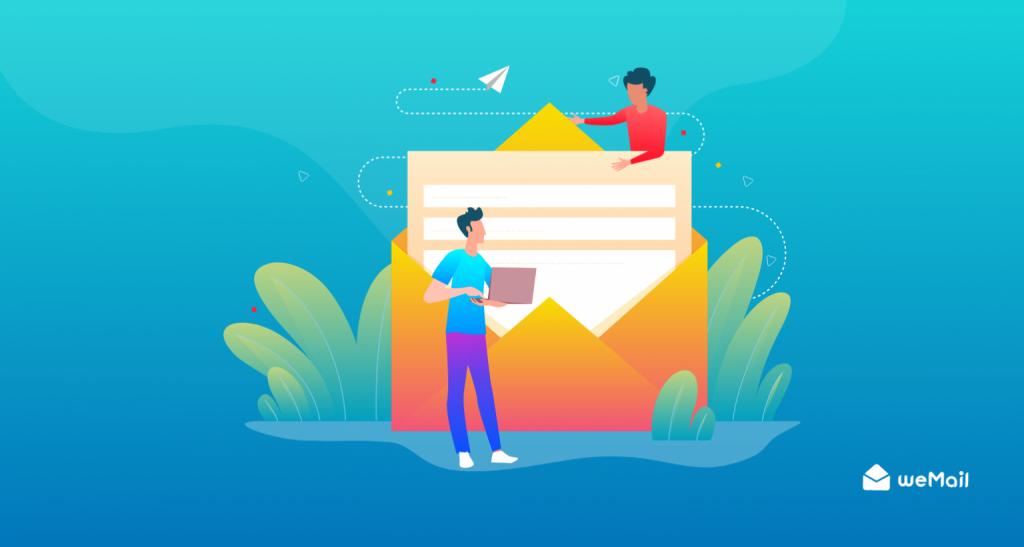
هل تعمل ملفات GIF في البريد الإلكتروني؟ نعم يفعلون! صور متحركة سهلة الصنع والمشاركة. ما عليك سوى اتباع بعض الخطوات البسيطة لإنشاء واحدة في لمح البصر!
ميزة أخرى لـ GIF هي أنها تتطلب مساحة أقل. وهذا يسمح بالحفاظ على جودة الملف ويستغرق وقتًا أقل للتحميل.
لا تحتاج إلى أي برامج خاصة أو مكونات إضافية لعرض صور GIF ، على عكس تنسيقات الملفات الأخرى. إنها مثل أي صور عادية أخرى عبر الإنترنت يمكنك عرضها على جهازك.
باستخدام GIF ، يمكنك نقل رسالة بريدك الإلكتروني بسهولة. إذا كنت مبدعًا بدرجة كافية ، فيمكنك استخدامه لرواية قصة قصيرة أيضًا!
لجذب انتباه القارئ في وقت قصير ، فإن GIF هو أفضل رهان لك! يعالج دماغنا الصورة بشكل أفضل ، وهذا هو المكان الذي يكون فيه GIF هو الفائز على المحتوى النصي لرسائل البريد الإلكتروني الخاصة بك.
كيفية إنشاء صورة GIF متحركة بأبسط طريقة
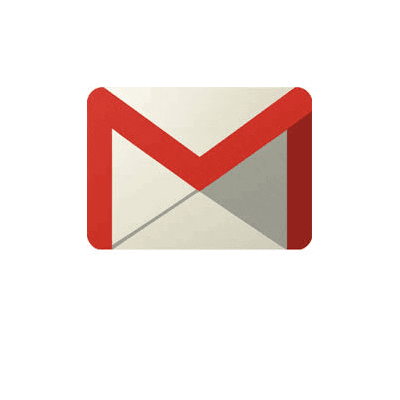
يمكنك إنشاء صورة GIF متحركة عبر الإنترنت أو استخدام أي برنامج دون أي متاعب! إنه ليس علم الصواريخ. ما عليك سوى قضاء بضع دقائق للبدء!
لقد قمنا بتغطية بعض الطرق والخطوات التي يجب اتباعها إذا كنت تريد إنشاء واحدة في وقت قصير!
يمكنك إنشاء ملف GIF باستخدام أي إصدار من Photoshop. ستجد أدناه فيديو تعليميًا للقيام بالمهمة بسهولة.
ومع ذلك ، إليك ما تحتاجه للبدء-
- Adobe Photoshop (أي إصدار)
- زوجان من الصور عالية الجودة
- بعض دقائق الفراغ.
يمكنك إلقاء نظرة على الفيديو التعليمي التالي. إذا كنت بحاجة إلى عملية مفصلة ، فتخطها وتابعها.
خطوات إنشاء صورة GIF متحركة في برنامج فوتوشوب
الخطوة 1: تحتاج إلى استيراد الصور إلى Photoshop. للقيام بذلك ، انقر فوق الملفات> البرامج النصية. حدد تحميل الملفات في المكدس لتحميل أكبر عدد تريده من الصور دفعة واحدة!
انقر فوق "موافق" لاستيراد الصور الخاصة بك. الفائدة؟ لا تحتاج إلى إضاعة الكثير من الوقت في محاولة تحميلها واحدة تلو الأخرى! كل صورة هي طبقة جديدة.
الخطوة 2: الآن ، تحتاج إلى إنشاء إطار الرسوم المتحركة. عند القيام بذلك ، سيتم عرض كل طبقات محددة "مرئية" على الإطار. للقيام بذلك ، تحتاج إلى النقر فوق Window> Timeline.
بعد ذلك ، حدد "إنشاء إطار متحرك". في عمود الطبقات ، يمكنك إزاحة الطبقات التي لا تريدها في إطار.
الخطوة 3: انقر فوق الزر "إطار جديد" لنسخ الإطار الذي قمت بإنشائه. كرر الخطوة لإنشاء المزيد كما يحلو لك. بعد ذلك ، قم بتشغيل الطبقات التي تريد عرضها في عمود الطبقة.
الخطوة 4: يجب أن يكون للإطارات الفردية طبقتها الخاصة. وبهذه الطريقة يمكنك التعديل وإعطاء تأثير الرسوم المتحركة دون أي مشاكل.
الخطوة 5: قم بتكرار كل الإطارات التي قمت بإنشائها معًا. لهذا ، قم بتعيين "تأجيل الإطار" وقم بتمييزها ، وانقر بزر الماوس الأيمن لتحديد معدل التأخير.
الخطوة 6: كلما زاد التأخير الذي تحدده في الخيار ، زاد بقاء الإطار. من الأفضل أن يكون لديك معدل تأخير بسيط أو لا شيء لملفات GIF.
الخطوة 7: انقر فوق علامة التبويب "إلى الأبد" لتحديد طول الحلقة لـ GIF الخاص بك. لحلقة لا نهاية لها ، حدد إلى الأبد مرة أخرى.
الخطوة 8: للتحقق من شكل GIF الخاص بك ، انقر فوق زر التشغيل. إذا كنت راضيًا عن النتيجة ، فانقر فوق ملف> تصدير> حفظ للاحتفاظ بتنسيق GIF.
الخطوة 9: في المربع المنبثق ، اضبطه على "تنسيق GIF" واختر 256 كخيار لوني. أيضًا ، يمكنك تعديل خيار الحجم والتكرار حسب الحاجة.
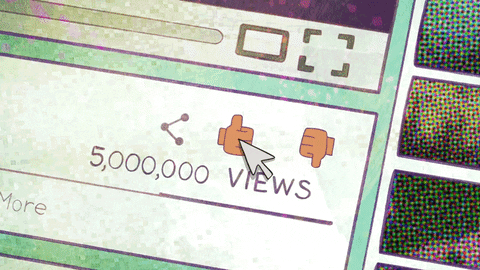
إنشاء صورة GIF من فيديو في برنامج فوتوشوب
الخطوة 1: قم بتحميل الفيديو على الفوتوشوب. انقر فوق ملف> استيراد> إطارات الفيديو لفتح الملف.
الخطوة 2: سيتم فتح مربع حوار. حدد لاستيراد الفيديو بأكمله أو قسم معين من الفيديو. من الأفضل حذف الأجزاء غير المرغوب فيها من الفيديو والاحتفاظ بالأجزاء التي تريدها لـ GIF.
الخطوة 3: للقص ، اسحب السهم لضبط بداية الفيديو ونهايته. أثناء قيامك بتحريك المنزلقات ، ستظهر نافذة المعاينة الإطارات. من ناحية أخرى ، فإن شريط التمرير الموجود على اليسار هو المكان الذي سيبدأ فيه الفيديو ، وسيظهر الشريط الأيمن حيث سينتهي.
الخطوة 4: اعتمادًا على طول الفيديو ، يمكنك تغيير "حد كل 4 إطارات". يمكنك استخدامه لتقليل حجم الملف دون التأثير على الجودة.
الخطوة 5: حدد مربع "Make Frame Animation" وانقر على "Ok" لاستيراد الفيديو. بمجرد اكتمال العملية ، ستحصل على سلسلة من ملفات الصور التي يمكنك تحريرها وضغطها لإنشاء ملف GIF.
الخطوة 6: يمكنك عرض هذه الإطارات في أسفل الشاشة أو على المحرر على الجانب الأيمن. سيُظهر لك الجزء السفلي من الشاشة نافذة المخطط الزمني لـ GIF.
يمكنك إجراء أي تغييرات كما يحلو لك على الإطارات. بعد التحرير ، اضغط على زر التشغيل لرؤية النتيجة النهائية.

الخطوة 7: لحفظ ملف GIF ، انقر فوق ملف> تصدير> حفظ للويب (قديم). سيظهر مربع منبثق ، وستحتاج إلى تحديد تنسيق الخيار إلى GIF وتعيين 256 للون. يمكنك أيضًا إجراء أي تغييرات على حجم ملف GIF الخاص بك.
الخطوة 8: انقر فوق "حفظ" لاستخدام صورة gif المتحركة في البريد الإلكتروني!
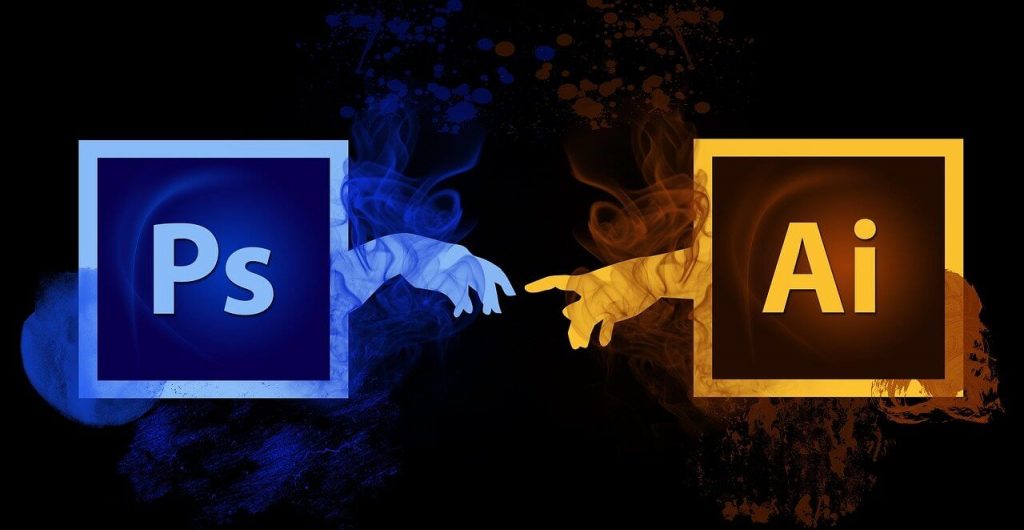
طرق أخرى لعمل صورة GIF متحركة
يمكنك إنشاء ملف GIF في غضون بضع دقائق في مثل Ezgif أو ImpactBND ، واستخدام هذه الصور المتحركة في البريد الإلكتروني. إنها سهلة الاستخدام وحفظ ملفات GIF في أي جهاز. دعنا نلقي نظرة على موقع ويب شهير ، GIPHY ، وكيف يمكنك استخدامه لإشراك عملائك!
باستخدام GIPHY.Com
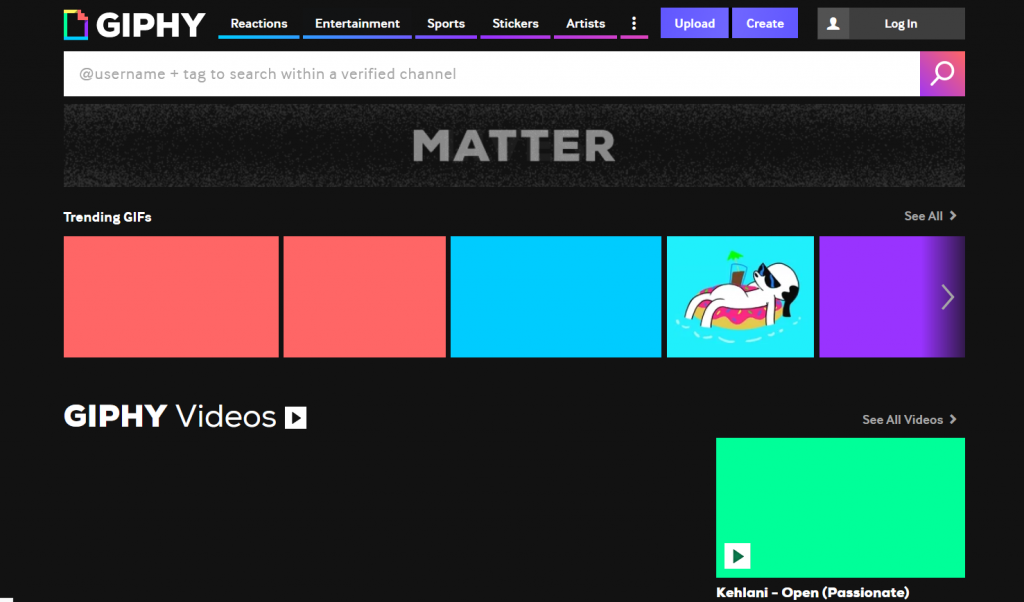
- قم بزيارة الموقع وانقر فوق الزر "إنشاء".
- قم بتوفير رابط الفيديو الذي تريد إنشاء ملف GIF الخاص به.
- اختر الطول المناسب في أشرطة التمرير.
- انقر فوق الزر "متابعة التزيين". هنا ، يمكنك إضافة عناصر مختلفة مثل الملصقات والنصوص والمرشحات لتنشيط GIF الخاص بك! بعد ذلك ، تحتاج إلى النقر فوق "تحميل إلى GIPHY" لمشاركة GIF في أي مكان تريده!
أدوات مجانية أخرى لإنشاء صور GIF؟ تحقق من هذه!
- Gifmaker.me (أداة مجانية)
- سجله
- CloudApp
- Imgflip
خطوات سهلة لتضمين ملفات GIF في البريد الإلكتروني

لذا ، كيف يمكنك تضمين صور متحركة في البريد الإلكتروني؟ سهل جدا! إذا كنت من مستخدمي Gmail ، فإليك كيفية القيام بذلك!
- حدد "إدراج صورة" في حساب Gmail الخاص بك وانقر فوق "تحميل".
- لعرض ملف GIF في بريدك الإلكتروني ، حدد الخيار Inline.
- انقر فوق "تحميل".
في حالة عدم حفظ ملف GIF على جهاز الكمبيوتر الخاص بك ، يمكنك الحصول على عنوان URL ولصقه في عنوان الويب (URL) بدلاً من تحميل الملف.
كيفية إرفاق بريد إلكتروني gif بالطريقة السهلة؟ لإدراج ملف GIF في بريدك الإلكتروني ، يمكنك ببساطة "السحب والإفلات" في مربع الإنشاء.
ليس ذلك فحسب ، بل يمكنك أيضًا الحصول على "GIPHY for Gmail" من متجر Chrome الذي يمكنك إضافته إلى سطح المكتب. يمكنك العثور على صور GIF من التطبيق لتضمينها في بريدك الإلكتروني بنقرة واحدة!
لمستخدمي البريد الإلكتروني في Outlook
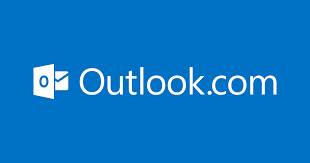
تأكد من أنك تستخدم نسخة محدثة من Outlook (16.0). الإصدارات الأخرى لا تدعم صور GIF المتحركة. لإدراج GIF في بريدك الإلكتروني في Outlook ، اتبع هذه الخطوات!
- أنشئ بريدًا إلكترونيًا جديدًا بالنقر فوق الصفحة الرئيسية> بريد إلكتروني جديد.
- حدد إدراج> صور في نافذة الرسالة.
- حدد ملف GIF الذي تريد وضعه في بريدك الإلكتروني ، وانقر فوق الزر "إدراج".
- في المتصفح ، يمكن للمشاهد عرض صورة GIF المتحركة. ومع ذلك ، للتحقق من صورة GIF المتحركة في Outlook ، قم بما يلي:
- افتح البريد الإلكتروني باستخدام GIF بنقرات مزدوجة.
- في نافذة الرسالة ، حدد رسالة> إجراءات> عرض في المستعرض.
- انقر فوق الزر "موافق" في المربع المنبثق لعرض صورة GIF المتحركة في Outlook!
الأسئلة الشائعة حول GIF في البريد الإلكتروني
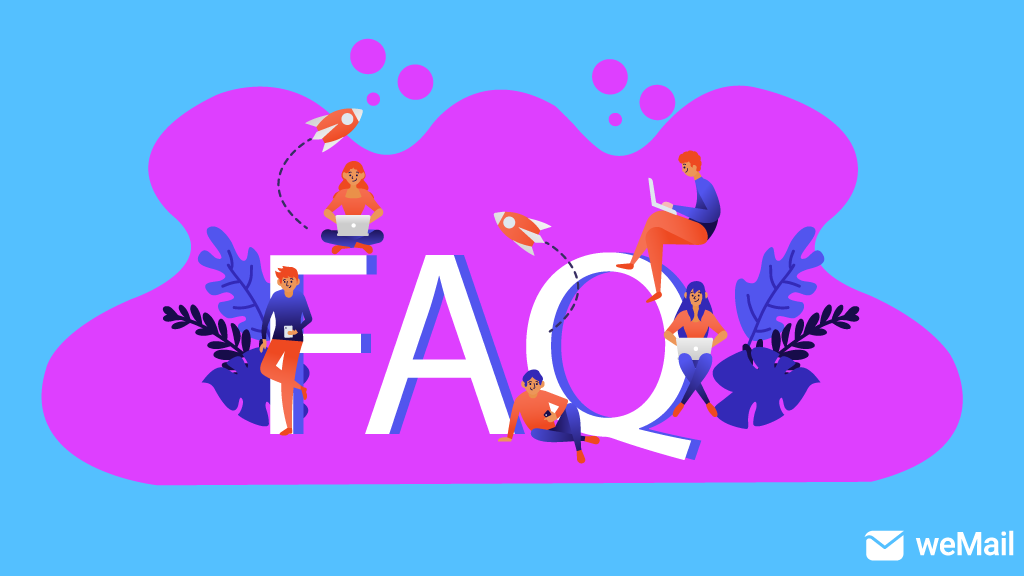
حسنًا ، إليك بعض الأسئلة الشائعة حول GIF التي قد ترغب في معرفتها. بالتأكيد سوف يساعدون في إزالة كل ارتباكك.
1. هل سيظهر ملف GIF الخاص بي في البريد الإلكتروني؟
الإجابة: ستعمل صور GIF المتحركة على أي مزود بريد إلكتروني ، باستثناء Outlook (2007 و 2010 و 2013). ستعرض هذه الإصدارات الإطار الأول فقط.
2. هل يمكنني نسخ ولصق ملف GIF؟
الجواب: نعم ، يمكنك ذلك! إذن ، كيف تنسخ وتلصق صورة gif في بريد إلكتروني؟ للقيام بذلك ، تحتاج إلى النقر بزر الماوس الأيمن على GIF وتحديد "نسخ الصورة" ولصقها!
3. لماذا لا تعمل صور GIF المتحركة في نظري؟
الإجابة: من المحتمل أن يكون لديك الإصدار القديم الذي لا يدعم صور GIF المتحركة. الإصدار 16.0 من Outlook هو الإصدار الذي يعمل.
4. ما هو الحجم المثالي لصورة GIF للبريد الإلكتروني؟
الإجابة: لا يوجد حجم محدد تحتاج إلى تحديده لـ GIF الخاص بك عند إرسال واحد في بريدك الإلكتروني. ومع ذلك ، فمن الأفضل استخدام GIF أقل من 200 إلى 250 كيلوبايت.
5. كم عدد إطارات GIF الموجودة؟
الإجابة: يأتي ملف GIF القياسي بمعدل 15 إلى 24 إطارًا في الثانية. ومع ذلك ، من الأفضل الحفاظ على حجم معين ، فكلما كان الحجم أصغر ، قلت جودة GIF.
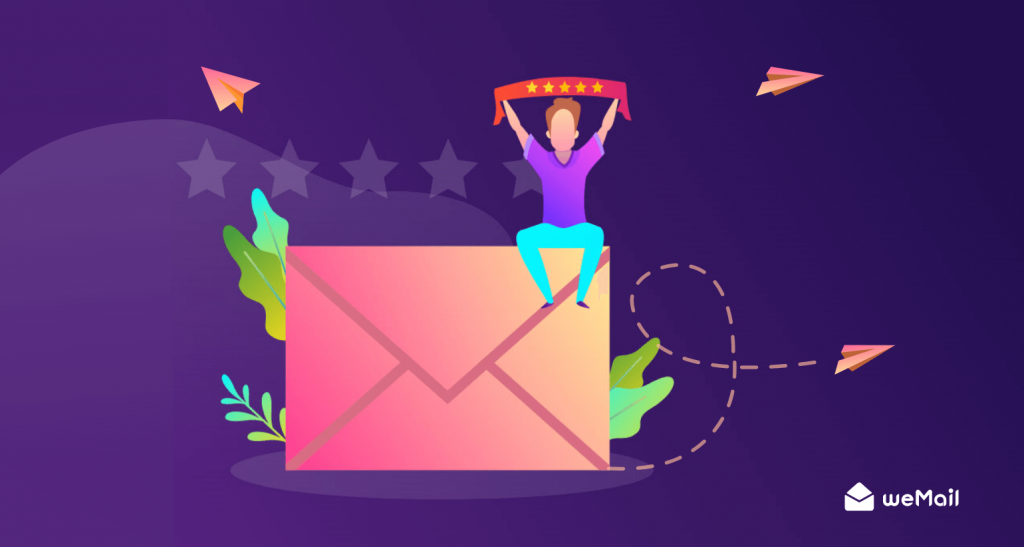
6. هل صور GIF أكثر فعالية من النصوص؟
الجواب: نعم هم! صور GIF المتحركة جذابة أكثر من الصور والنصوص العادية. أيضًا ، يعالج دماغنا الصور بشكل أسرع من الكلمات.
7. ما هي بعض أفضل التطبيقات المجانية لملفات GIF؟
الإجابة: هناك العديد من التطبيقات المجانية حيث يمكنك الحصول على صور GIF مجانية. بعض هذه التطبيقات هي GIPHY و Imgur و GIF Keyboard و GIF Maker.
8. ما هو موقع tenor.com؟
الإجابة: إنه محرك بحث عبر الإنترنت عن صور GIF ، والذي يستضيف قاعدة بيانات GIF. يمكنك تنزيل لوحة مفاتيح GIF الخاصة بها لاستخدام صور GIF الخاصة بها.
9. ما هو أفضل حجم GIF؟
الإجابة: لا تجعل حجم GIF كبيرًا أو صغيرًا جدًا. من الأفضل الالتزام بنطاق مثالي لا يزيد عن 1 ميجابايت.
10. ماذا يعني تضمين GIF؟
الإجابة: يشير تضمين ملف GIF ببساطة إلى دمج الرابط أو ملف GIF في بريدك الإلكتروني أو منشوراتك على وسائل التواصل الاجتماعي. يعد المحتوى المضمن جزءًا من المنشور ويشجع المستخدم بشكل مرئي على المشاركة في المنشور / البريد الإلكتروني.
تلخيص لما سبق

صور GIF ممتعة وجذابة. وبالتالي ، يقوم عدد متزايد من المستخدمين بتطبيقها بانتظام. سواء كنت ترغب في التفاعل مع عميلك أو مع جمهورك ، فإن استخدام GIF يمكن أن يكون أفضل رهان لك.
يمكن أن تجذب صور GIF المتحركة في البريد الإلكتروني انتباه المشاهد بشكل أفضل ، أكثر من صورة عالية الجودة أو مقطع فيديو. باختصار ، إذا كنت تريد نقل رسالتك بسرعة ، فلا تنسَ استخدامها! يعد وضع صور GIF في رسالة بريد إلكتروني مهمة سهلة!
يعد إنشاء ملف GIF وتضمينه من أسهل الأشياء التي يمكنك القيام بها! إذا لم يكن لديك واحدًا محفوظًا على جهاز الكمبيوتر الخاص بك ، فيمكنك إنشاء واحد في غضون بضع دقائق ومشاركته في بريدك الإلكتروني!
أخبرنا ، هل تساعدك هذه المدونة على فهم صور GIF المتحركة في التسويق عبر البريد الإلكتروني؟ إذا كان الأمر كذلك ، فأخبرنا برأيك في ذلك. هتافات!
